20-0 Использование инструментальных средств
Что такое инструментальные средства графического интерфейса ?
Инструментальные средства - это набор утилит, представленных только в графическом интерфейсе межсетевого экрана Aker. Они используются для упрощения администрирования межсетевого экрана.
20-1 Сохранение резервной копии
Эта опция позволяет сохранить полную конфигурацию межсетевого экрана в хосте, на котором запущен удаленный интерфейс. В случае аварии эта конфигурация может быть легко восстановлена.
Для создания резервной копии проделайте следующее:
- Выберите меню Средства в главном окне
- Выберите опцию Резервирование
Окно сохранения резервных копий :
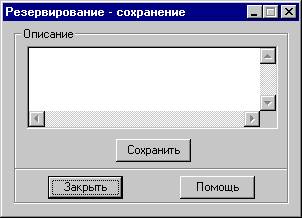
Это окно позволяет сделать описание сохраняемой резервной копии. Это описание представляет из себя текст, который может быть полезным при восстановлени с копии.
После того как Вы сделаете описание, нажмите кнопку Сохранить, которая открывает окно, в котором можно указать название и путь к сохраняемому файла. Если сохранять копию не нужно, нажмите кнопку Закрыть.
20-2 Восстановление с резервной копии
Эта опция позволяет восстановить с резервной копии полной конфигурации межетевого экрана.
Для восстановления с резервной копии надо сделать следующее::
- Выбрать меню Средства в главном окне
- Выбрать опцию Восстановление
Окно восстановления с резервной копии:
Это окно позволяет выбрать имя файла, из которого восстанавливается конфигурация. После указания имени межсетевой экран читает все содержимое файла, проверяет правильность его содержимого и в случае отсутствя каких-либо ошибок открывается следующее окно (если в файле есть ошибки, будет показано сообщение об ошибке]:
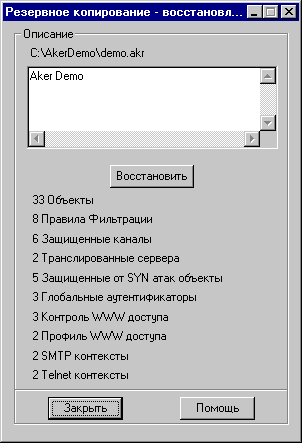
В верхней части окна находится описание резервной копии, которое было сделано при ее сохранении. В середине окна приводятся краткая информация по восстанавливаемой конфигурации.
- Кнопка Восстановить восстанавливает копию и немедленно обновляет конфигурацию межсетевого экрана.
- Кнопка Закрыть закрывает окно без восстановления с резервной копии.
- Кнопка Помощь открывает окно помощи по данному разделу
20-3 Обратное DNS преобразование
Обратное преобразование используется для разрешения имен хостов из их IP адресов. Окно разрешения DNS имен межсетевого экрана Aker используется для разрешения адресов, не требуя дополнительных программ.
Для получения доступа к окну разрешения выполните следующее:
- Выберите меню Средства в главном окне
- Выберите опцию Обратный DNS
Окно обратного разрешения DNS имен

Это окно состоит из полей, в которых необходимо задать IP адреса дл обратного разрешения и список с уже разрешенными IP адресами.
- Кнопка Да закрывает окно
- Кнопка Помощь вызывает окно помощи по данному разделу
- Если установить опцию Показывать все IP, то в нижней части окна будут показаны все разрешенные адреса.
Для разрешения одного адреса, введите его в поле и нажмите кнопку Обратный DNS. Сразу после этого адрес будет показан в списке в нижней части окна. Через некоторое время будет показано имя, соответствующее этому адресу, или указание, что для этого адреса обратное преобразование в DNS не описано.
20-4 Дата и время
Эта опция позволяет администратору проверять и модифицировать установленное на межсетвом экране время. Правильно установленные дата и время важны для работы правил фильтрации и временных таблиц профиля доступа WWW, обмена ключей через SKIP протокол и систему статистики и событий
Для доступа к окну установки даты и времени необходимо:
- Выбрать меню Средства в главном окне
- Выбрать опцию Дата и время
Окно установки даты и времени
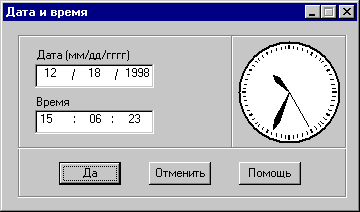
Это окно состоит из двух полей, которые показывают дату и время на межсетевом экране. Для модификации этих параметров необходимо установить необхолимое значение в соответствующее поле. При модификации времени аналоговые часы в правом окне автоматически изменят свое значение
- Кнопка Да закрывает окно и сохраняет изменения
- Кнопка Отменить закрывает окно и отбрасывает изменения
- Кнопка Помощь выводит окно подсказок по данному разделу
20-5 Отчеты
Эта опция дает возможность администратору легко и быстро печатать отчеты по всем настройкам (или их части) межсетевого экрана. Такие отчеты очень полезны для анализа параметров и их документирования.
Для доступа к окну докладов сделайте следующее:
- Выберите меню Средства в главном окне
- Выберите опцию Отчеты
Окно отчетов
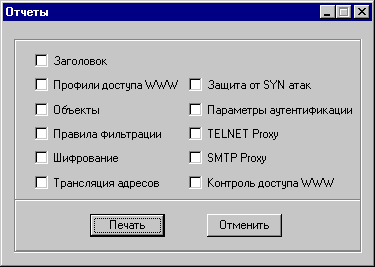
Окно состоит из нескольких опций, по каждой подсистеме межсетевого экрана; каждую опцию можно выделить независимо. Для создания отчета надо выполнить следующее:
- Выбрать предназначенные для печати элементы
- Нажать кнопку печати
Если надо отменить печать, нажмите кнопку Отменить.